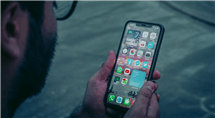[2025] 8 beste iOS 17 Passwort Manager für iPhone zur Auswahl
Wenn Sie sich, wie viele von uns, nicht gerne Passwörter merken, können Sie eine iPhone-Passwortmanager-App verwenden, die diese Arbeit für Sie übernimmt. Diese Passwort-Manager-Apps speichern Ihre Passwörter für Sie und ermöglichen es Ihnen, sie bei Bedarf zu verwenden. In diesem Artikel finden Sie eine Liste der besten Passwort-Manager für das iPhone.
Wenn Sie Ihr iPhone als Hauptgerät verwenden, ist es sehr wahrscheinlich, dass Sie auf viele Ihrer Konten über dieses Gerät zugreifen. Egal, ob es sich um Ihre Social-Media-Konten oder Ihre anderen Website-Konten handelt, wie z. B. die in Safari gespeicherten Passwörter, mit Ihrem iPhone können Sie auf sie alle mit nur einem Fingerzeig zugreifen. Eines der Probleme, mit denen Sie dabei konfrontiert werden könnten, ist, dass Sie sich den Benutzernamen und die Passwörter für alle Ihre Konten merken müssen.
Für die meisten Benutzer ist es sehr schwierig, sich die Passwörter für die verschiedenen Websites zu merken, die sie nutzen. Keine Sorge, dieses Problem kann gelöst werden, wenn diese Passwörter durch Software von Drittanbietern verwaltet werden. Dies ist der Fall bei Passwortmanagern (Anwendungen). Wie der Name schon sagt, können Sie damit Ihren Benutzernamen und Ihr Passwort speichern. Wenn Sie sich später bei einer Website anmelden müssen, können Sie Ihre gespeicherten Anmeldeinformationen aus diesen Anwendungen abrufen. Hier sind einige der besten Passwort Manager iOS für das Jahr 2023 am Beispiel des iPhone.
Teil 1: Habe ich einen Passwort-Manager auf meinem iPhone?
Ja, natürlich! Sie haben einen eingebauten Passwort Manager auf Ihrem iPhone. In der Tat haben alle iOS-Geräte eine kostenlose integrierte Passwortverwaltung Funktion, iCloud Keychain, entwickelt, mit dem Benutzer ihre iOS-Kennwörter auf ihrem Gerät verwalten können. Allerdings ist iCloud Keychain insofern eingeschränkt, als es nicht mit Android-Geräten oder Windows-PCs synchronisiert werden kann. Darüber hinaus kann iCloud Keychain nicht mit Browsern von Drittanbietern synchronisiert werden.
Wenn Sie Ihr iPhone-Passwort über iCloud Keychain aktualisieren und verwalten möchten, lesen Sie bitte die folgenden Schritte.
Schritte: Öffnen Sie Einstellungen > Ihr Name > Schlüsselbund.
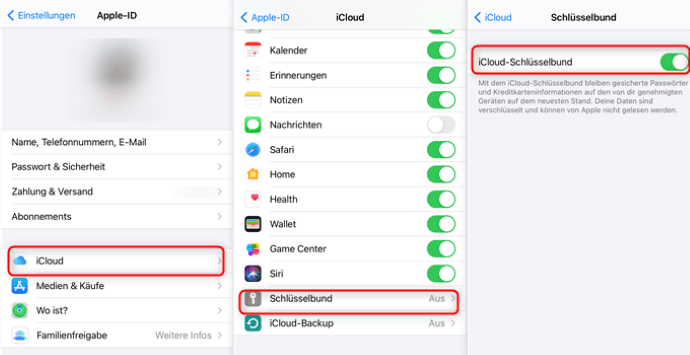
iCloud-Schlüsselbund aktivieren
Hier werden Sie aufgefordert, Ihre Apple ID und Ihr Passwort einzugeben. Danach werden automatisch Ihre Anmeldeinformationen eingefügt, z. B. das WLAN-Passwort für alle von Ihnen freigegebenen iOS-Geräte.
Außerdem wird das iPhone-Passwort auch unter Einstellungen > Programme gespeichert. Sie können auch versuchen, Ihren iPhone-Passwort Über Einstellungen anzuzeigen und zu verwalten.
Schritt 1: Navigieren Sie auf Ihrem iPhone zu “Einstellungen” und wählen Sie “Kennwörter und Accounts”.
Schritt 2: Tippen Sie auf “Website- und App-Passwörter”.
Schritt 3: Geben Sie Ihr Passwort ein, verwenden Sie Face ID oder Touch ID.
Schritt 4: Wählen Sie eine Webseite aus, um eine Vorschau anzuzeigen und ihren Account und ihr Passwort zu verwalten.
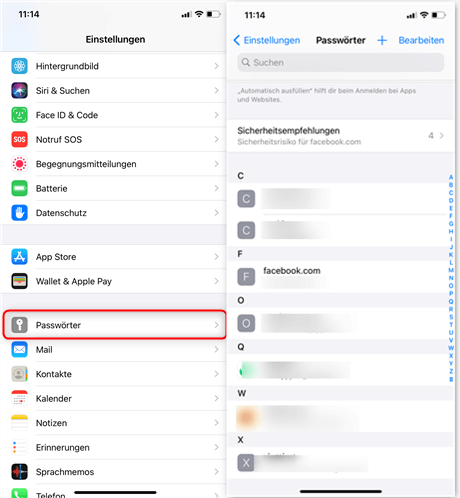
Gespeicherte Passwörter iPhone lesen
Teil 2: Top 8 Passwort-Manager für iPhone
In diesem Teil stellen wir Ihnen 8 praktische iOS-Passwortmanager vor, mit denen Sie die auf Ihrem Gerät gespeicherten Passwörter einsehen und verwalten können. Diese iOS-Passwort-Manager sind sicher, und Sie können einen Versuch nach Ihren Bedürfnissen nehmen.
1. AnyUnlock
Wenn Sie Passwörter auf Ihrem iOS-Gerät gespeichert haben und diese intuitiv und schnell einsehen möchten, hilft Ihnen der iOS-Passwortmanager-AnyUnlock dabei, alle gespeicherten iOS-Passwörter anzuzeigen und zu verwalten. Gleichzeitig können Sie mit AnyUnlock Ihre gespeicherten Passwörter auf Ihrem iPhone exportieren. Darüber hinaus können Sie mit AnyUnlock Ihr iPhone entsperren, wenn Sie sich nicht mehr an Ihr Apple ID/iCloud-Passwort oder Ihren iPhone-Passwort erinnern können, sowie die auf Ihrem iPhone gespeicherten Anmeldeinformationen einsehen. So funktioniert das Auffinden Ihres Passworts.
Gratis Download (Win) Verfügbar für alle Windows Gratis Download (Mac) Verfügbar für alle Mac
Gratis Herunterladen* 100 % sauber und sicher
Schritt 1: Laden Sie AnyUnlock auf Ihren PC herunter und installieren Sie es > Verbinden Sie Ihr iPhone mit Ihrem PC und klicken Sie auf „iOS Passwort Manager“ auf der Startseite.
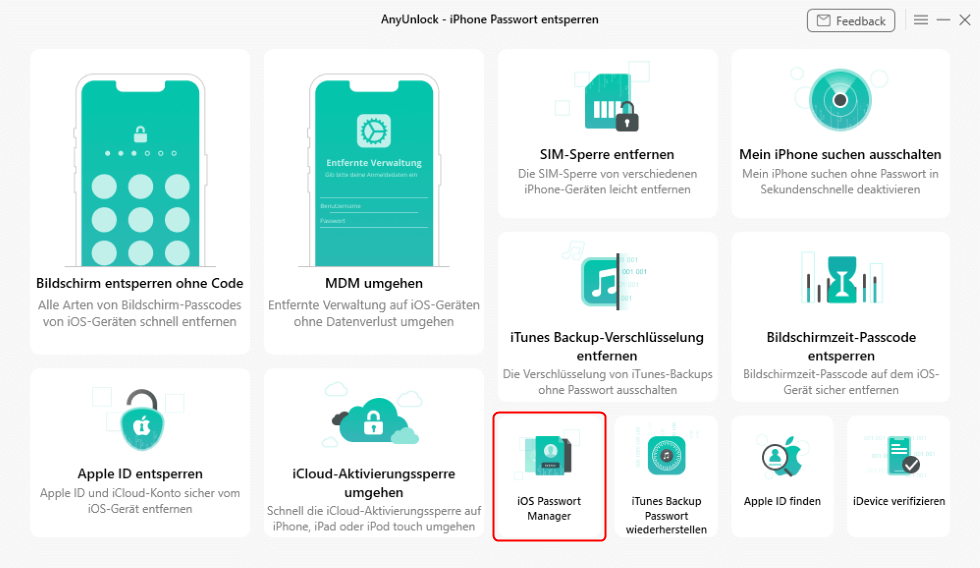
AnyUnlock – iPhone Passwörter verwalten – iOS Passwort Manager
Schritt 2: Klicken Sie auf dem folgenden Bildschirm auf „Scannen“, um Ihr Gerät nach Passwörtern zu durchsuchen.

iPhone gespeicherte Passwörter sehen – AnyUnlock – scannen
Schritt 3: Wenn Sie kein verschlüsseltes Backup erstellt haben, werden Sie aufgefordert, ein Passwort festzulegen und dann auf die Schaltfläche „Weiter/OK“ zu klicken.
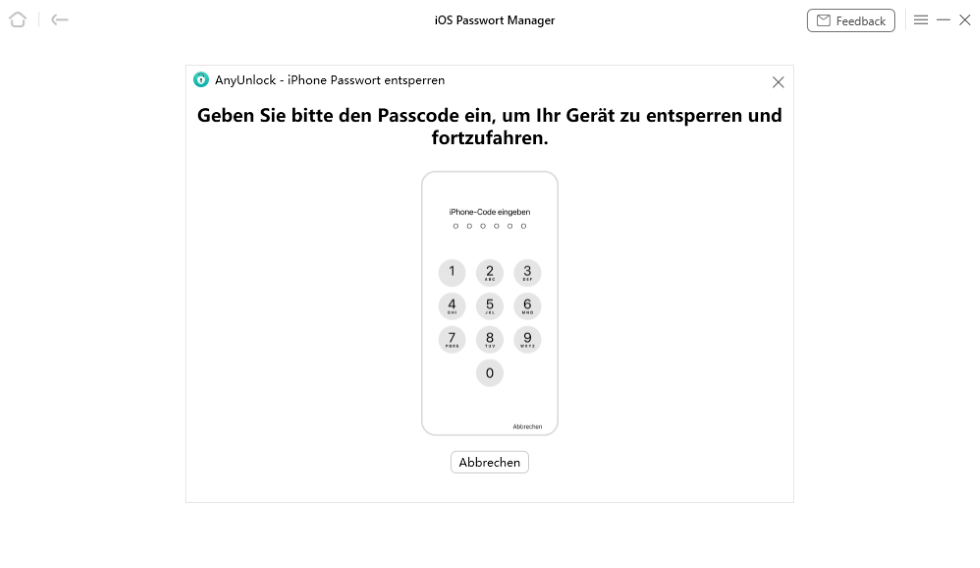
iPhone Passwörter ansehen – AnyUnlock – Anweisungen folgen
Schritt 4: Daraufhin werden Ihre gespeicherten Passwörter angezeigt. Klicken Sie auf Exportieren, um Ihre Passwörter zu exportieren.
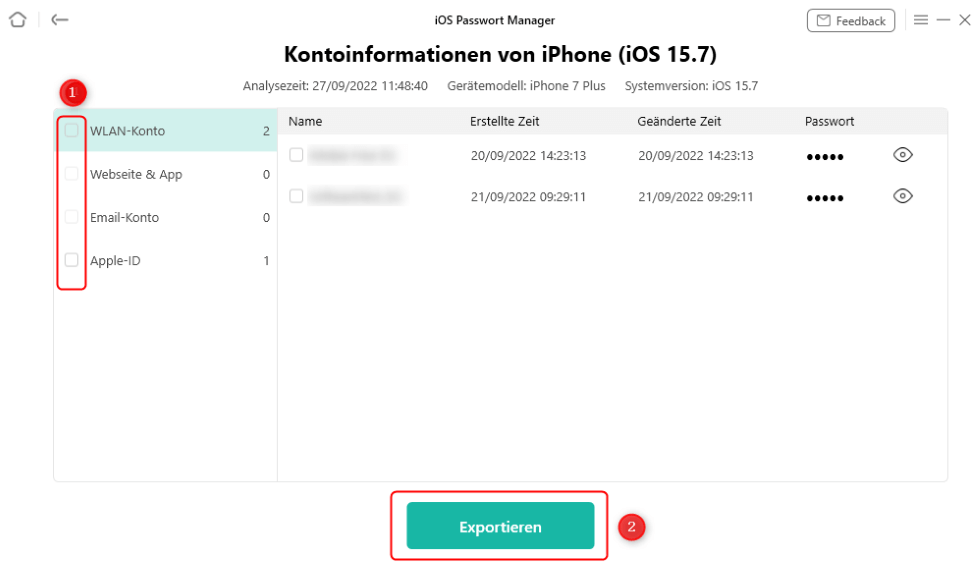
iPhone gespeicherte Passwörter anzeigen lassen
2. Keeper
Keeper ist ein empfohlener iOS Passwort Manager, mit dem Sie Ihre Anmeldedaten auf einem Gerät speichern und von jedem anderen Gerät aus darauf zugreifen können. Wenn Ihre Anmeldedaten auf einer Website in dieser App gespeichert sind, werden die Informationen automatisch für Sie ausgefüllt.
Keeper ermöglicht es Ihnen auch, sichere Passwörter zu generieren, wenn Sie Schwierigkeiten haben, ein neues Passwort für Ihr Konto zu finden. Die App verfügt über eine ordner ähnliche Struktur, in der Sie Ihren Benutzernamen und Ihr Passwort speichern können.
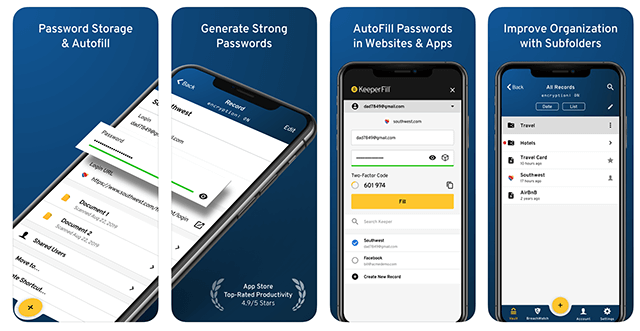
Beste Passwort Manager für iPhone – Keeper
Merkmale:
- Speichern Sie eine unbegrenzte Anzahl von Passwörtern
- Generieren Sie sichere Passwörter
- Geben Sie Ihre Passwörter und Dateien mit Ihrer Erlaubnis an andere weiter
- Automatisches Ausfüllen Ihrer Anmeldedaten
- Erstellen Sie Ordner, um Ihre Daten Informationen zu speichern
Vorteile:
- Vertrauen von Millionen von Nutzern
- Sicherer Passwort-Manager
- Funktioniert mit Anbietern von Zwei-Faktor-Authentifizierung
Nachteile:
- Begrenzte Funktionen in der kostenlosen Testversion
- Gelegentlich funktioniert die Login-Funktion nicht
- Bei der kostenlosen Version können Sie Ihre Daten verlieren
Unterstütztes Betriebssystem bei Keeper: iOS 10.0 oder höher
3. Bitwarden
Bitwarden Password Manager ist eine einfach zu bedienende Anwendung zum Speichern und Abrufen von auf Ihrem iPhone gespeicherten Anmeldeinformationen für verschiedene Anwendungen und Websites. Bitwarden hilft Ihnen, Ihre Passwörter sicher zu speichern und ermöglicht es, sie in jeder Anwendung abzurufen. Dazu gehört auch das automatische Ausfüllen von Anmeldeinformationen wie Benutzername und Passwort in Browsern wie Chrome und Safari.
Bitwarden legt großen Wert auf die Art und Weise, wie Sie Ihre vertraulichen Informationen speichern. Bitwarden verschlüsselt alle Daten, die Sie speichern, so dass selbst die Anwendungsentwickler keinen Zugriff auf die von Ihnen gespeicherten Informationen haben.
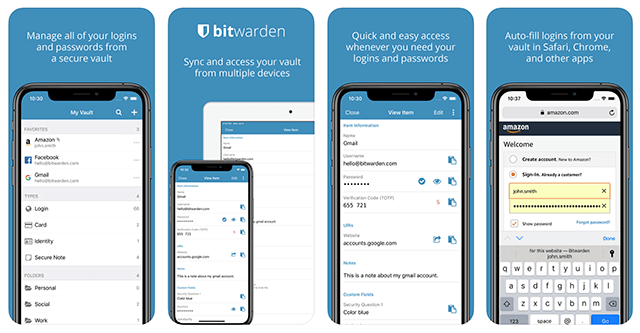
Beste Passwort Manager für iPhone – Bitwarden
Merkmale:
- Speichern Sie Ihre Logins in einem sicheren Tresor
- Teilen Sie Ihre Logins auf vielen Geräten
- Bequem und einfach zu bedienen
- Funktioniert mit vielen anderen iPhone-Anwendungen
- Offene Quelle
Vorteile:
- Verwendet eine hochwertige AES-256-Bit-Verschlüsselung
- Erstellen von Passwörtern mit der Anwendung
- Verschlüsselung auf dem Gerät
Nachteile:
- Gelegentliche Abstürze
- Langsame App-Leistung
- Kein voller Funktionsumfang der Suchfunktion
Unterstützte OS: 10.0 oder höher
4. Dashlane
Dashlane ist eine recht beliebte Anwendung zur Verwaltung von Passwörtern, die Ihre gespeicherten Passwörter für Websites und Anwendungen speichert und abruft. Die Anwendung ist mit mehreren Plattformen kompatibel, sodass Sie sie auf all Ihren Geräten verwenden können.
Wenn Sie sich bei einer Anwendung oder Website anmelden, auf der Sie Ihre Anmeldedaten gespeichert haben, meldet Dashlane Sie automatisch direkt bei dieser Website oder Anwendung an. Eine weitere beliebte Sicherheitsfunktion von Dashlane ist das sofortige Warnsystem bei Datenschutzverletzungen. Wenn Ihr Passwort Teil einer Datenpanne ist, benachrichtigt Dashlane Sie sofort.
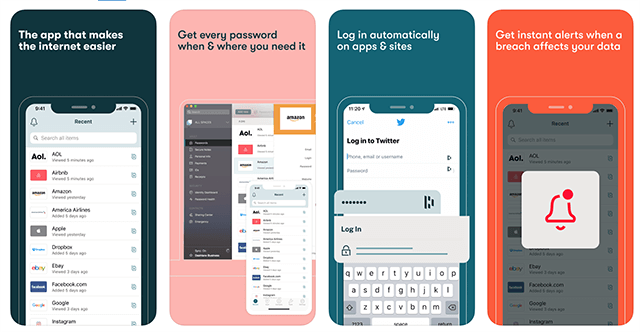
Beste Passwort Manager für iPhone – Dashlane
Merkmale:
- Speichern von Passwörtern und Zahlungsinformationen
- Synchronisieren Sie Ihre Passwörter über mehrere Geräte hinweg
- Generieren Sie komplizierte Passwörter
- Geben Sie Ihre Passwörter ganz einfach weiter
- Anmelden mit Face ID oder Touch ID
Vorteile:
- Erhalten Sie Warnungen, wenn Ihre Logins Teil einer Sicherheitsverletzung waren
- Überwachen Sie das Dark Web auf Ihre Logins
- Eingebautes VPN
Nachteile:
- Es könnte manchmal überwältigend sein
- Nicht alle Funktionen sind auf allen Plattformen verfügbar
- Einige Websites funktionieren nicht mit Auto-Fill
Unterstütztes Betriebssystem: iOS 12.2 oder höher
5. RoboForm
RoboForm ist sowohl ein iPhone-Passwort Manager als auch die Möglichkeit, neben Ihrem Passwort viele weitere Informationen zu speichern, z. B. Ihre Zahlungsinformationen, Ihre Adresse usw. Sie können diese Daten immer dann verwenden, wenn Sie sie später brauchen.
RoboForm füllt Ihre Informationen auf Websites, die Sie besuchen und bei denen Sie sich anmelden müssen, automatisch aus, sodass Sie nichts manuell eingeben müssen. Wenn Sie sich nicht sicher sind, wie Sie ein sicheres Passwort generieren, könnte der Passwort-Generator von RoboForm Ihnen dabei helfen.
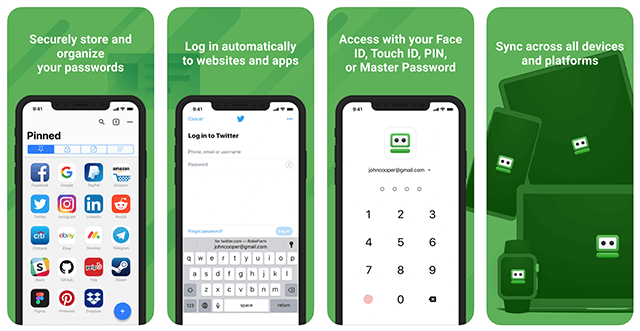
Beste Passwort Manager für iPhone – RoboForm
Merkmale:
- Speichern Sie mehrere Arten von Informationen
- Anpassen des Aussehens Ihrer gespeicherten Passwörter
- Funktioniert mit mehrstufigen Anmeldungen
- Hilfe bei der Suche nach doppelten Passwörtern
- Bearbeiten Sie Ihre Passwörter von jedem Gerät aus
Vorteile:
- Passwörter sind in Ordnern organisiert
- Einfaches Importieren und Exportieren Ihrer Passwörter
- Automatisches Ausfüllen verschiedener Formulare auf Websites
Nachteile:
- Sie können Ihre Passwörter nicht ausdrucken
- Es ist nicht anfängerfreundlich
- Gelegentliche Bugs
Unterstützte OS: 12.0 oder höher
6: LastPass
Sich Passwörter zu merken, war schon immer ein Problem für viele Nutzer. LastPass hilft Ihnen, dieses Problem zu lösen, indem es Ihnen erlaubt, alle Ihre Passwörter in einem sicheren Datenspeicher zu speichern. Um diesen Datenspeicher zu öffnen, benötigen Sie nur Ihre Face ID oder Touch ID, um auf alle Ihre gespeicherten Informationen zuzugreifen.
Wie viele andere iPhone-Passwort Manager ermöglicht LastPass das automatische Ausfüllen Ihrer Informationen in verschiedenen Apps und Websites. LastPass ist mit vielen Webbrowsern auf dem iPhone kompatibel, so dass Sie sich ganz einfach bei diesen Websites anmelden können.
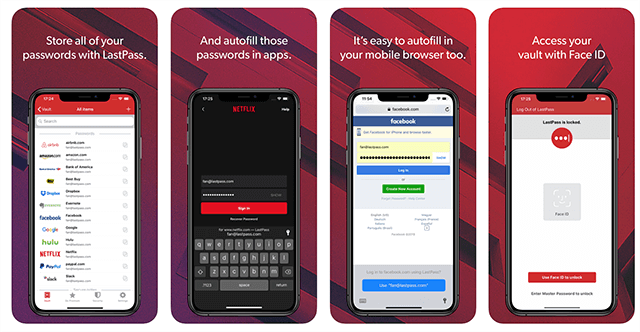
Beste Passwort Manager für iPhone – LastPass
Merkmale:
- Automatisches Ausfüllen von Logins auch in Anwendungen
- Funktioniert mit Safari und vielen anderen Browsern
- Schnelles Synchronisieren Ihrer Passwörter
- Geben Sie Ihre Passwörter ganz einfach weiter
- Funktioniert sowohl mit Face ID als auch mit dem Master-Passwort
Vorteile:
- Verschlüsselter Passwort-Datenspeicher
- Unterstützt Multi-Faktor-Authentifizierung
- Speichern Sie verschiedene Informationen
Nachteile:
- Probleme beim Hinzufügen neuer Passwörter
- Langsame Leistung der Anwendung
- Abstürze in Browsern
Unterstütztes Betriebssystem: iOS 11.0 oder höher
7. RememBear
RememBear ist schon immer eine beliebte Anwendung zur Verwaltung von iPhone-Passwörtern gewesen. Mit RememBear können Sie Ihre Anmeldedaten speichern und sie bei Bedarf verwenden.
Gleichzeitig verfügt RememBear auch über eine Buchhaltungsfunktion. Es hilft Ihnen beim Ausfüllen des Online-Kassenformulars, so dass Sie keine Zahlungsdaten eingeben müssen. rememBear verfügt über eine Funktion für sichere Notizen, damit Sie Ihre vertraulichen Notizen geschützt und verschlüsselt aufbewahren können.
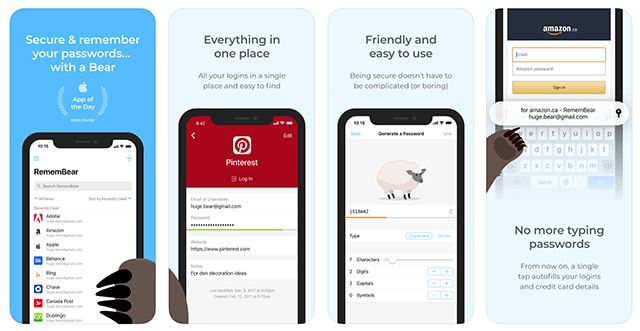
Beste Passwort Manager für iPhone – Remembear
Merkmale:
- Schnelles Ausfüllen von Online-Einkauf Formularen
- Passwortschutz für Ihre Notizen
- Passwörter auf jedem Gerät anzeigen
- Benutzerfreundliche Schnittstelle
- Automatische Sperre, wenn Sie eine Zeit lang inaktiv sind
Vorteile:
- Verwenden Sie ein einziges Passwort, um alle Passwörter anzuzeigen
- Funktioniert sowohl mit Touch ID als auch mit Face ID
- AES 256-bit Verschlüsselung
Nachteile:
- Sie können Ihre Daten nicht kostenlos synchronisieren
- Manchmal gibt es Probleme beim Einrichten
- Probleme bei der Erkennung Ihres eigenen Geräts
Unterstütztes Betriebssystem: iOS 11.2 oder höher
8. 1Password
Bei der Suche nach einem iPhone-Passwortmanager ist das Oberflächendesign der App normalerweise nicht das Hauptanliegen der Nutzer. Wenn Sie jedoch Wert auf das Design der Benutzeroberfläche einer App legen, wird Ihnen 1Password, eine Passwort Manager-App für iOS, gefallen.
1Password speichert nicht nur Passwort Informationen für die Websites, die Sie besuchen und bei denen Sie sich anmelden, sondern auch für die Apps, die Sie installieren. Mit nur einem Fingertipp auf Ihrem iPhone können Sie sich bei den gewünschten Apps anmelden. Außerdem bietet 1Password mehrere Kategorien an, um den Benutzern zu helfen, detaillierte Informationen zu speichern.
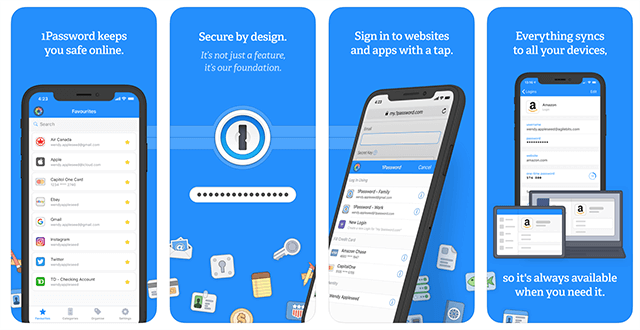
Beste Passwort Manager für iPhone – 1Password
Merkmale:
- Passwörter für Ihre Konten erstellen
- Funktioniert sowohl auf Computern als auch auf Smartphones
- Unterstützung für mehrere Tresore
- Benutzerdefinierte Felder für Ihre Daten
- Sie können Spotlight verwenden, um Ihre gespeicherten Daten einzusehen
Vorteile:
- Benachrichtigungen, wenn Ihre Daten verletzt werden
- Einfache Migration Ihrer Konten
- Automatisches Sperren der App zum Schutz der Daten
Nachteile:
- Face ID arbeitet langsam
- Keine lokale Datenspeicherung
- Sie können keine neuen Kategorien erstellen
- Unterstütztes Betriebssystem: iOS 12.2 oder höher
Fazit
Es gibt viele iPhone-Passwortmanager auf dem Markt, und wir möchten Ihnen mit unserem Leitfaden helfen, den am besten geeigneten Passwortmanager für Ihr iPhone auszuwählen. Von diesen iPhone-Passwort Managern empfehlen wir AnyUnlock am meisten. Zusätzlich zu den oben genannten Funktionen können Sie mit diesem Programm auch Ihre gespeicherten Passwörter exportieren. Wenn Sie weitere Tipps für die Verwaltung von Passwörtern für Ihr iOS-Gerät haben, teilen Sie uns diese bitte in den Kommentaren mit.

AnyUnlock
Mit AnyUnlock können iOS-Benutzer schnell verschiedene Sperren wie Bildschirmsperre, MDM-Sperre, iCloud-Aktivierungssperre, Apple-ID, iTunes-Backup-Passwort usw. entsperren, indem sie einfach auf Schaltflächen klicken.
Gratis Download (Win) Verfügbar für alle Windows
Gratis Download (Mac) Verfügbar für alle Mac
Gratis Herunterladen * 100 % sauber und sicher
Weitere Fragen über Produkt? Kontaktieren Sie unser Support Team, um Lösungen zu bekommen >